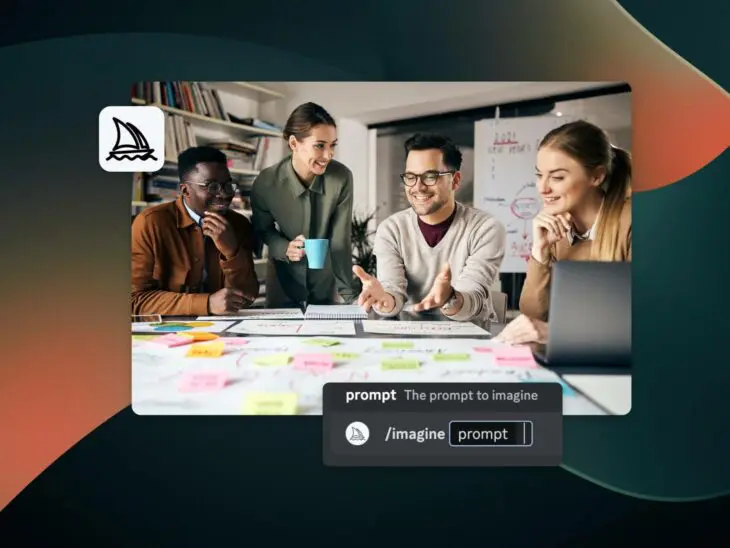Às vezes, levar sua presença online para o próximo nível é tão simples quanto atualizar os gráficos que você usa para ilustrar suas postagens em redes sociais e blogs e contar a história da sua marca em todo o seu site.
Mas para os proprietários e gerentes de sites focados em negócios ocupados, o problema é que pode ser muito mais fácil falar do que fazer.
Mas com o poder das ferramentas de IA como o Midjourney — que vamos apresentar a você hoje — você pode usar o tempo e a criatividade que você tem para revolucionar o profissionalismo e a vibe geral do seu site.
Mesmo que você nunca tenha ouvido falar de Midjourney antes, não há motivo para preocupação. Vamos começar apresentando o que é a plataforma, depois passaremos por cada etapa para usá-la na produção de gráficos de alta qualidade e, finalmente, terminaremos com várias dicas para otimizar seu uso para obter ainda mais valor sem perder eficiência.
O que é Midjourney?
Assim como prometemos, vamos começar com o básico.
Midjourney é uma plataforma poderosa que utiliza Inteligência Artificial (AI), nomeadamente difusão de máquinas e grandes modelos de linguagem, para permitir que pessoas comuns gerem toneladas de imagens criativas rapidamente sem a necessidade de conhecimento em programação ou habilidades de design gráfico.
Midjourney se enquadra na categoria de ferramentas de IA generativa, um subconjunto da aprendizagem de máquina. As ferramentas de IA generativa são todas voltadas para permitir que os usuários criem novos conteúdos (imagens, texto e até música e vídeo) baseados em comandos. A parte mais legal é como ela aprende com esses comandos e outros dados para refinar modelos futuros e criar saídas ainda mais precisas ao longo do tempo.
Com o Midjourney AI, você pode criar gráficos personalizados em qualquer estilo que você possa imaginar para blogs, páginas de produtos, imagens de sites, postagens em redes sociais, anúncios e muito mais. Se você já conhece o DALL-E da OpenAI (que também está por trás do ChatGPT), que foi lançado no início de 2021, o Midjourney é um gerador de imagens baseado em prompts semelhante.
O que é interessante sobre Midjourney é que ele realmente possui um estilo de design caprichoso e detalhado que frequentemente se destaca nos gráficos que produz. Você pode conferir aqui.
Fundada por David Holz, ex-cofundador da empresa de hardware e software Leap Motion, a Midjourney abriu sua versão beta ao público pela primeira vez em julho de 2022. Enquanto sua aparência e funcionalidade continuam a evoluir — como toda boa tecnologia deve — faremos o nosso melhor para mostrar como usá-la no seu estado atual.
Como Usar o Midjourney para Gerar Imagens de Sites
Há um pouco de configuração envolvida, mas uma vez que você chega na parte de criação de imagem, usar Midjourney é bastante rápido.
Recomendamos que você reserve 30 minutos a uma hora do seu dia para criar seu primeiro gráfico Midjourney se você está começando conosco no primeiro passo.
1. Crie e/ou Entre na Sua Conta do Discord
Midjourney funciona como um bot do Discord, o que significa que você precisa estar usando o aplicativo ou site do Discord para aproveitá-lo. O Discord é basicamente uma plataforma social onde você pode se comunicar por texto, chamadas de voz e vídeo, e mais, em diferentes comunidades chamadas servidores.
Se você ainda não tem uma conta no Discord, vá até o site deles e comece o processo de criação de uma conta via navegador web, aplicativo móvel ou aplicativo para desktop. Uma vez que sua conta esteja criada, você seguirá alguns passos adicionais para reivindicá-la e verificá-la. O Discord tem um guia muito útil que recomendamos seguir, aqui.
Se você não está acostumado a aplicativos de chat digital, o Discord pode parecer um pouco caótico no início, mas é realmente fácil se familiarizar com ele — e a recompensa de obter acesso ao Midjourney valerá a pena.
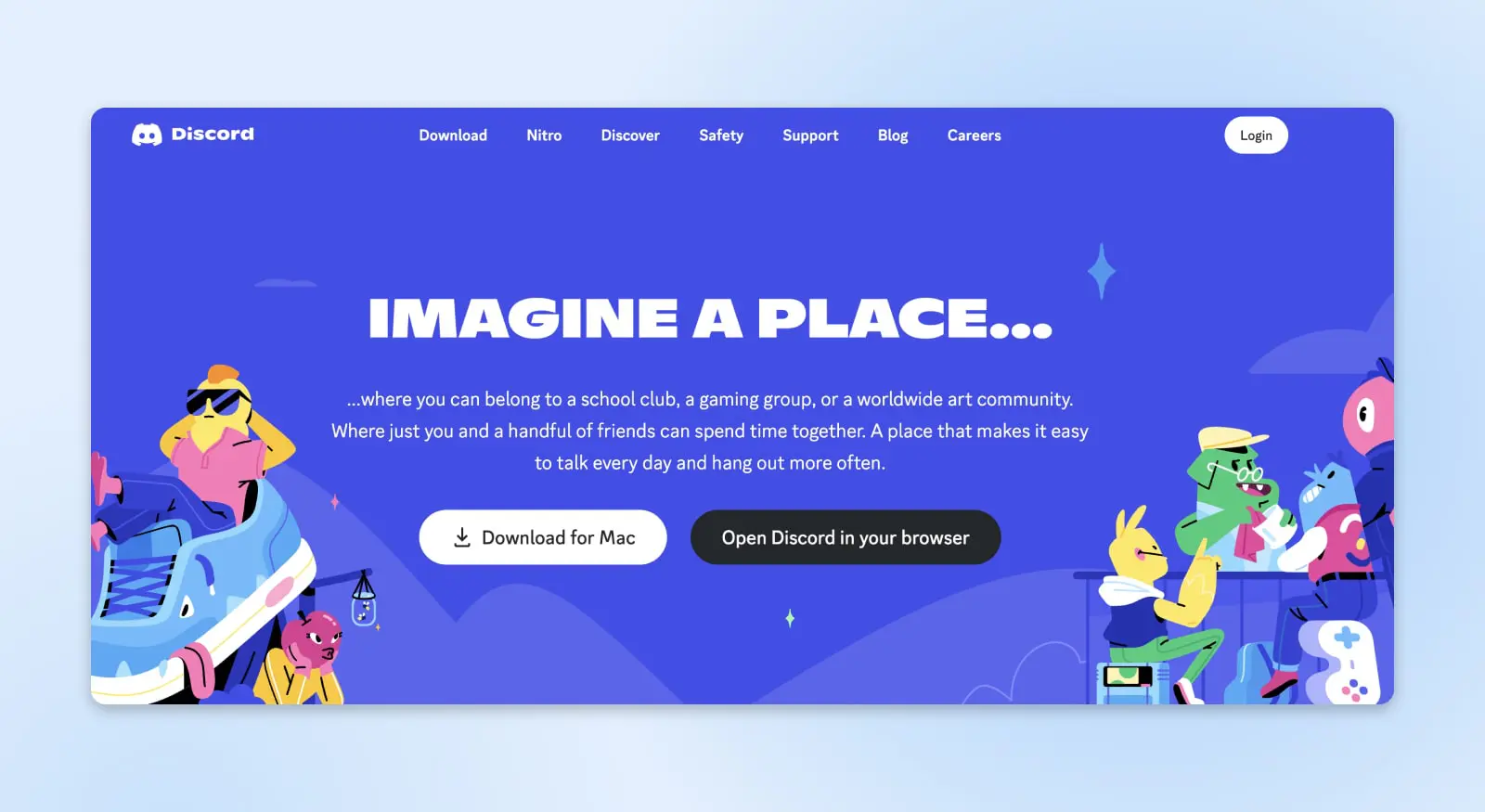
2. Junte-se ao Servidor Midjourney no Discord
Uma vez que você esteja logado no Discord, você precisa adicionar o servidor Midjourney ao seu perfil.
Localize a lista de servidores no lado esquerdo da sua tela, abaixo do ícone do Discord. Você pode ainda não ter nenhum se for um novo usuário. Use o ícone “+” para adicionar um servidor.
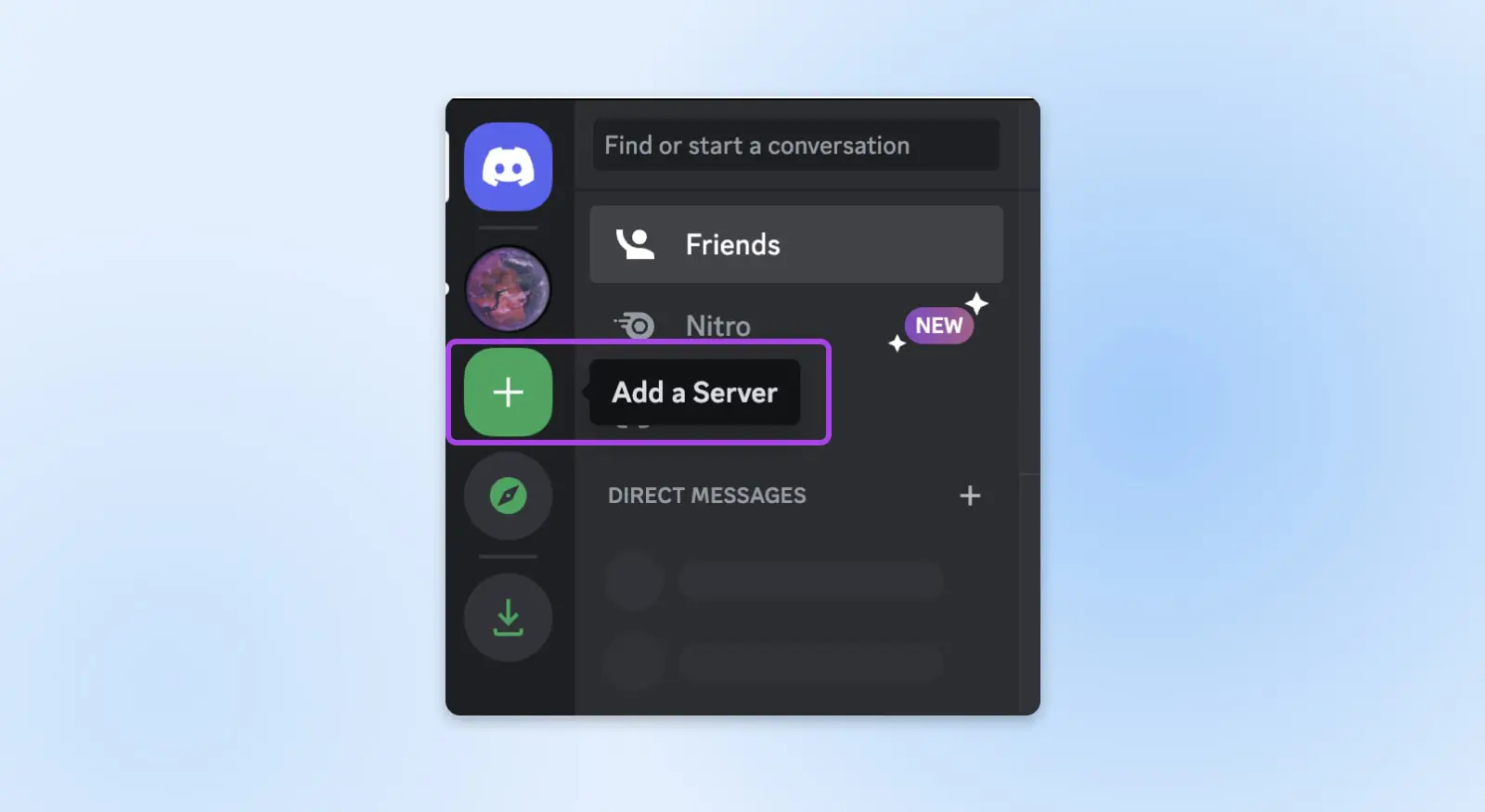
Você deverá ver um popup “Join a Server” convidando você a colar o link para o servidor desejado. Aqui está o link de convite para o Midjourney: http://discord.gg/midjourney
Insira isso e clique em “Join Server.”
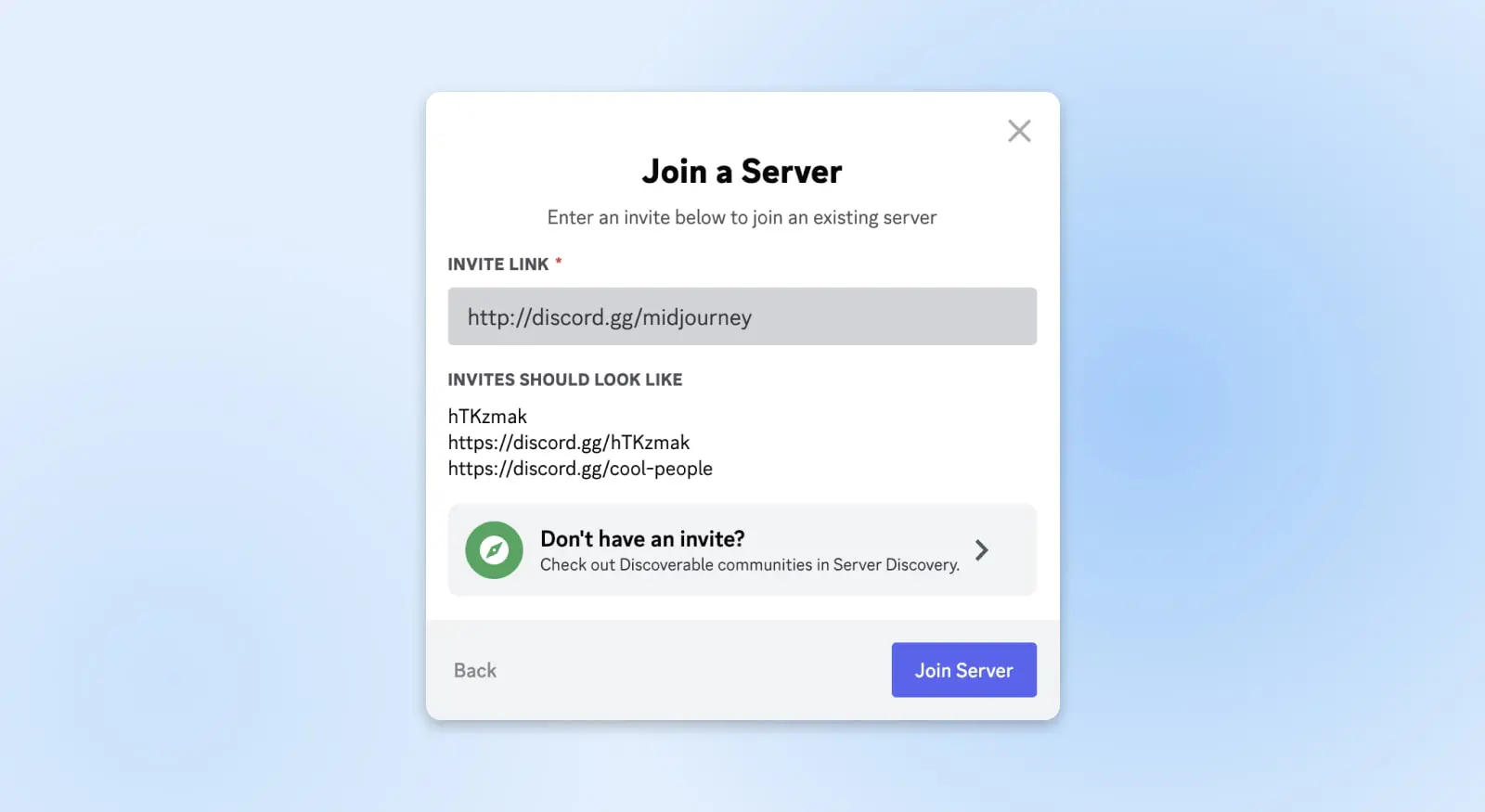
3. Visite um Canal #General ou #Newbie
Você deve agora estar dentro do servidor Discord Midjourney.
Dê uma olhada na barra lateral à esquerda. A barra lateral mudará conforme os administradores do servidor a atualizarem, mas no topo você pode ver alguns links informativos, como configurações e eventos. Todo o restante é um canal que as pessoas podem usar para se comunicar. Os canais costumam ser organizados em grupos como “suporte”, “chat”, etc.
O que você deve procurar são canais com títulos como “general”, “newbie” ou “newcomer”. Esses canais são projetados para iniciantes começarem a explorar o Bot Midjourney. Sinta-se à vontade para explorar, mas tenha em mente que o Bot Midjourney não irá gerar imagens em todos os canais.
4. É Hora de Criar o Seu Primeiro Gráfico!
Uma vez que você esteja em seu canal de escolha, é hora de ser criativo.
Você pode usar o Bot Midjourney de diferentes maneiras através de comandos. Existem muitos comandos que fazem coisas diferentes, mas o que nos interessa no momento é /imagine.
/imagine cria um gráfico único a partir de uma descrição chamada de prompt.
Um prompt é uma declaração baseada em texto que o Bot Midjourney analisa para criar uma imagem. Basicamente, ele decompõe um prompt em unidades menores, conhecidas como tokens, que depois compara com seus dados de treinamento para gerar uma imagem que se alinha. Sabendo disso, é fácil ver por que é tão importante elaborar cuidadosamente este prompt.
Posteriormente, vamos explorar dicas e truques para otimizar comandos. Mas por agora, vamos falar sobre como apenas inserir um no campo de comando:
- Digite “/imagine prompt:” na linha de mensagem no final da sua tela no Discord. Você também pode apenas digitar “/” na caixa e selecionar o comando imagine da lista que aparece.
- Digite seu pedido na caixa que aparece
- Pressione enter para enviar sua mensagem e o Bot Midjourney começará a trabalhar para exibir várias versões do seu pedido. Isso pode ser ultra-rápido ou mais lento, dependendo de quantas pessoas estão usando o bot no momento (há muitas complexidades relacionadas à velocidade de geração de imagens, mas é basicamente isso).
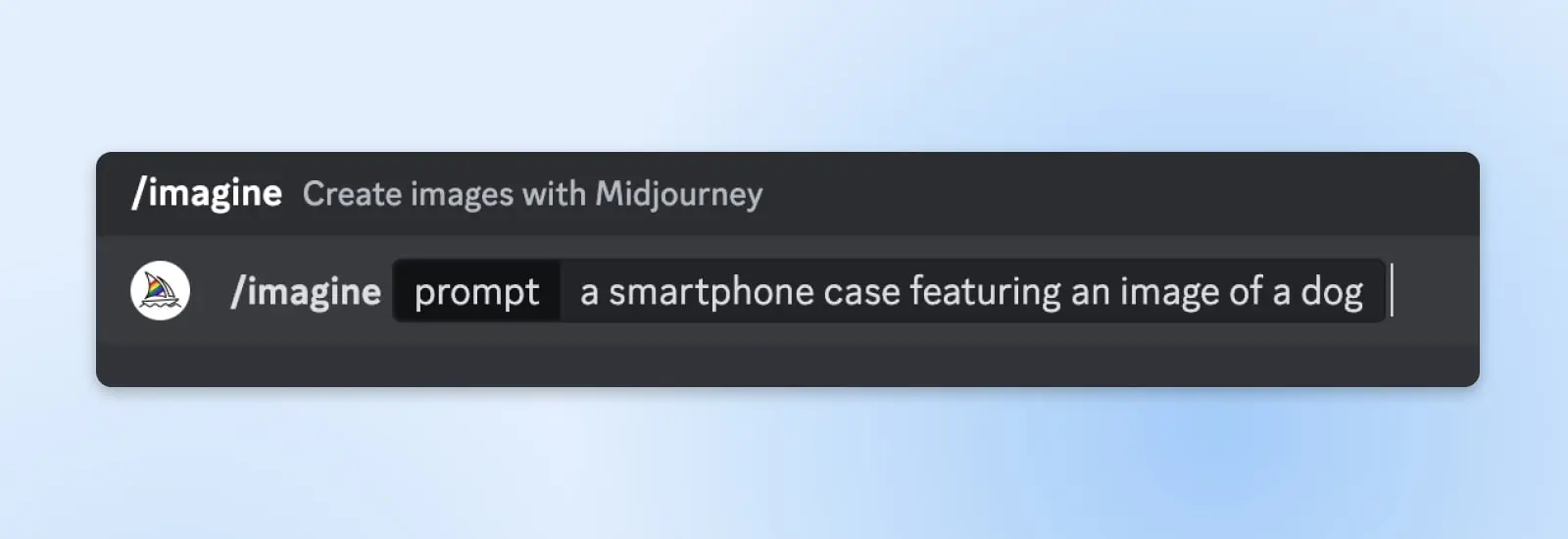
Para usuários de primeira viagem, antes que o bot produza quaisquer gráficos, ele enviará uma mensagem para você aceitar os Termos de Serviço. Uma vez que você aceite, você receberá uma mensagem de boas-vindas com algumas informações de associação, bem como um breve conjunto de instruções sobre como usar o Bot Midjourney.
No momento em que este texto foi escrito, novos usuários do Midjourney Bot recebem 25 consultas gratuitas antes de precisarem mudar para um plano pago. Tenha em mente que o escopo e a disponibilidade do programa gratuito mudam.
Para se inscrever em um plano pago, visite midjourney.com/account, faça login com sua conta Discord e escolha seu plano de assinatura. Atualmente, um plano básico começa em $8/mês quando faturado anualmente.
Se você decidir experimentar o Midjourney em um momento em que um teste gratuito não está disponível e estiver interessado em mergulhar antes de gastar dinheiro, existem várias opções em nossa robusta lista de ferramentas de IA gratuitas.
5. Inicie o Processo de Refinamento de Imagem
Com toda essa administração concluída e seu primeiro prompt processado, você deve ver uma grade de imagens com quatro opções à sua frente.
(Nota: Como você está compartilhando este canal do Discord com muitos outros usuários fazendo a mesma coisa que você, os gráficos deles podem ser carregados antes dos seus, e você pode perder os resultados do seu prompt no fluxo. Uma maneira fácil de rastrear seus gráficos é encontrar suas menções. No aplicativo móvel, clique no menu de três linhas no canto superior esquerdo, depois no ícone de sino para encontrar suas menções. No desktop, as menções estão sob o ícone da bandeja de entrada no canto superior direito. Aqui está um guia útil.)
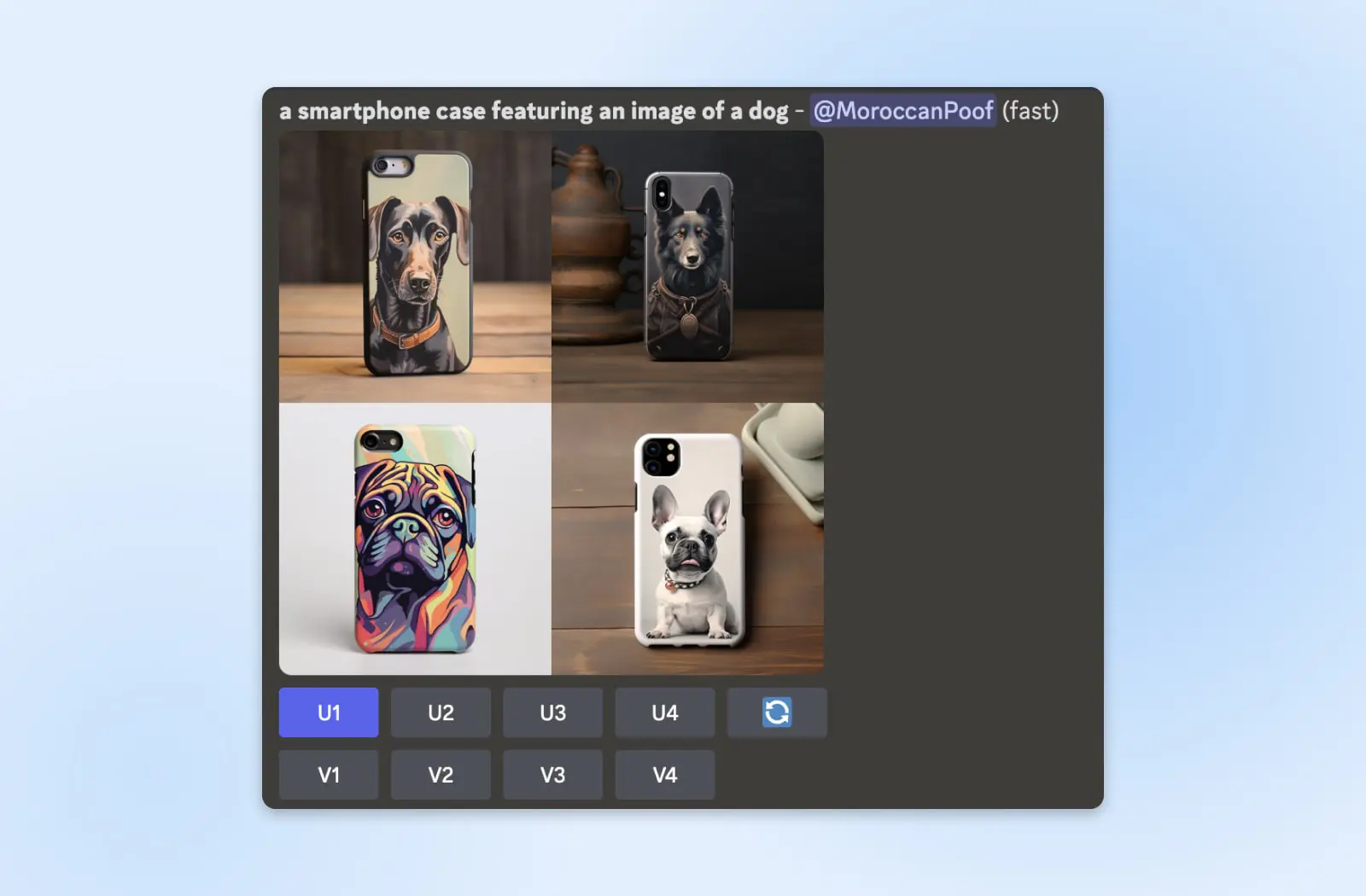
Os botões na parte inferior estão lá para ajudá-lo a refinar este resultado e obter exatamente o gráfico que você está procurando:
U1 U2 U3 U4
Nas iterações anteriores do Midjourney, esses botões eram para aumentar imagens (ampliando-as sem perder a qualidade da imagem). No entanto, agora eles servem para isolar sua imagem favorita da grade para mais iterações.
? (Re-run ou Re-roll)
Este botão envia novamente o prompt original para produzir um novo conjunto de gráficos. Isso é útil se seus resultados estiverem muito fora do esperado, ou se você simplesmente quiser ver o que mais existe. No entanto, se você recebeu resultados que estão tão distantes que são irreconhecíveis, talvez você queira tentar um novo prompt descritivo.
V1 V2 V3 V4
Os botões V geram variações de imagem do gráfico associado ao número. Então, em nosso exemplo, selecionar V4 nos daria uma nova grade cheia de imagens de capas de telefone com bulldogs franceses fofos.
Aqui está o que acontece quando selecionamos U1.
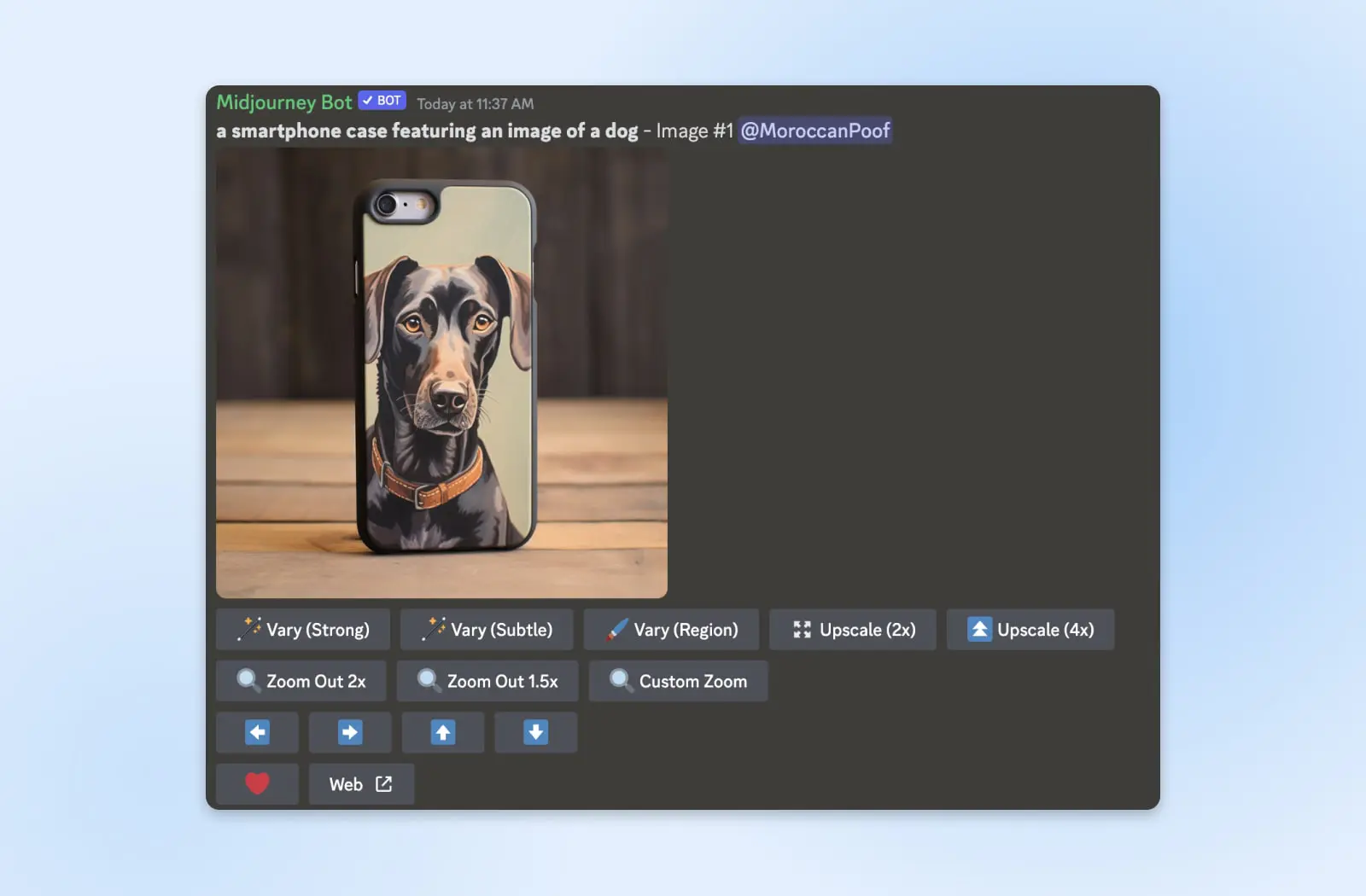
O Bot Midjourney agora isolou nossa imagem escolhida e abriu um conjunto expandido de opções de edição:
? Vary (Strong) ? Vary (Subtle) ? Vary (Region)
Assim como parecem, as opções forte e sutil geram uma nova grade de imagens que são muito diferentes ou similares à original.
Vary region permite que você selecione apenas uma parte da imagem para alterar. O novo conjunto de gráficos resultante será semelhante, exceto por essa seleção. Recomendamos o guia da Midjourney para variações para mais detalhes.
Upscalers
Upscalers são ferramentas bastante úteis. Ao clicar nos botões de upscaler, você pode dobrar ou quadruplicar o tamanho da sua imagem sem perder qualquer qualidade. Esta funcionalidade é especialmente útil quando você planeja usar essas imagens em seu site. Aumentar a escala pode ajudar a manter a clareza e o detalhe das suas imagens até mesmo em telas maiores ou em exibições de maior resolução, garantindo que seu site pareça nítido e profissional.
? Reduzir Zoom 2x ? Reduzir Zoom 1.5x ? Zoom Personalizado
Use Reduzir Zoom para ampliar os limites do seu gráfico sem alterar seu conteúdo. Midjourney usará o comando e a imagem original para criar um novo conjunto de resultados com zoom reduzido.
⬅️ ➡️ ⬆️ ⬇️(Pan)
Deseja expandir a tela, mas apenas em certas direções? Semelhante ao Zoom Out, os botões de Pan adicionam à tela (mas apenas na direção escolhida) sem alterar a imagem original. Esta é uma funcionalidade útil se você precisar que seu gráfico final tenha um tamanho ou formato específico para se adequar a um lugar predeterminado no seu site.
❤️ (Favorito)
Use o botão de coração para marcar seus gráficos favoritos, seus ou de outros que usam o bot, e confira-os mais tarde em https://www.midjourney.com/explore?tab=likes.
Web ↗️
Use este botão para abrir a imagem no site da Midjourney. (Se for solicitado para fazer login, você deverá conseguir entrar via Discord.) Mais sobre o que você pode fazer na visualização web em breve.
Aqui está o que aconteceu quando escolhemos Vary (Strong) para o resultado acima.
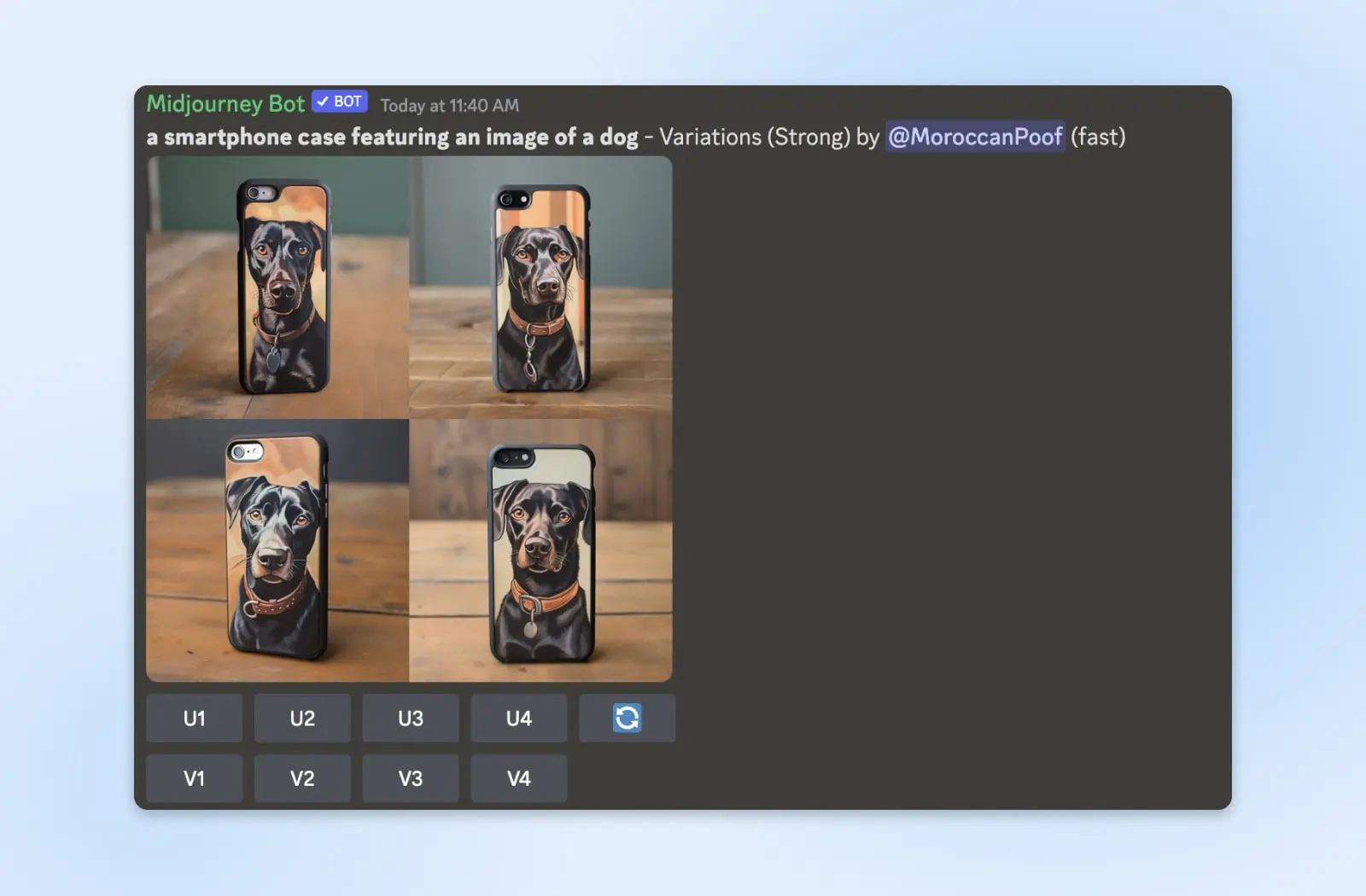
Agora, podemos selecionar aquele que faz mais sentido para o nosso site usando um dos botões U.
Nós podemos continuar a editar ou usar o botão “Web” para abrir a imagem em sua própria página no site Midjourney. Aqui, você pode fazer coisas como copiar a imagem, baixá-la, favoritá-la (para que apareça entre seus outros favoritos), copiar o comando usado para ela e procurar por imagens semelhantes.
Você receberá uma mensagem sobre “Sair do Discord” quando usar o botão “Web”. Selecione “Visitar Site”.
Agora que você está no Midjourney, pode ver tudo o que você usou o bot para criar até este momento selecionando “My Images.”
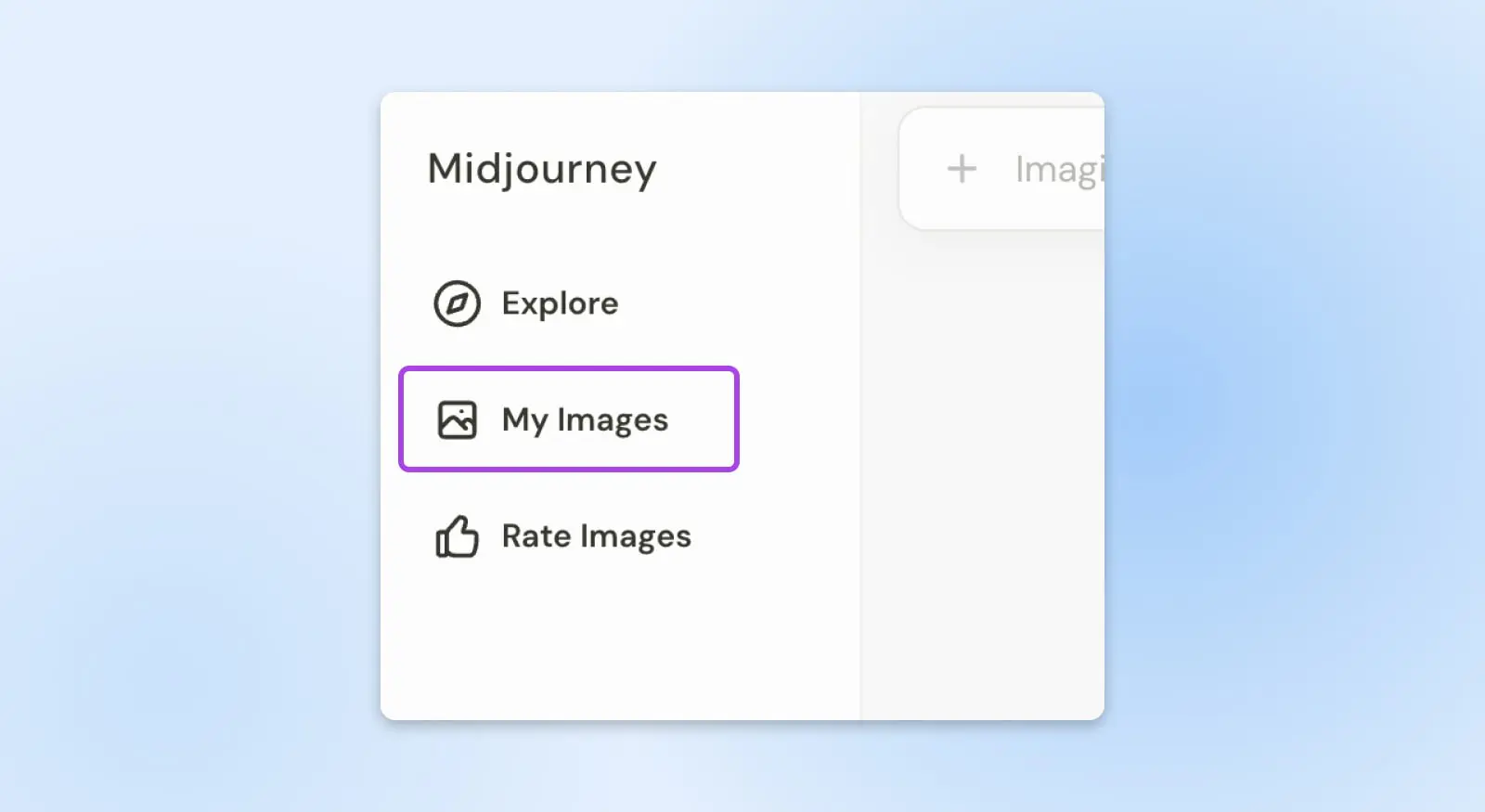
Para baixar um gráfico para que você possa usá-lo em seu site, selecione uma imagem, clique no menu de três pontos no canto superior direito e use o ícone de Download.
Prompts Avançados de Imagem Midjourney
Agora que você já está acostumado a usar o Midjourney Bot, podemos falar sobre prompts mais avançados.
Antes de tudo, URLs de imagens podem ser incluídas nas instruções para serem usadas como imagens de referência para guiar o processo de geração de imagens! Elas podem ser usadas em combinação ou em conjunto com texto. Se você tem uma imagem que deseja que o bot use mas não possui um link, você pode enviá-la como uma mensagem para o Bot Midjourney no Discord para criar um link. Este link deve sempre estar no início da instrução. Há muitos detalhes para aproveitar esta funcionalidade — aprenda mais sobre instruções de imagem aqui.
Então, existem parâmetros, que podem ser adicionados ao final de prompts usando hífens duplos ou um travessão. Por exemplo, “–no cats” ou “—no cats” garantiriam que nenhum gato aparecesse nos seus resultados (muito importante para fazer capas de telefone com tema de cães como temos feito neste artigo!). Você pode até usar parâmetros para indicar a proporção desejada, o que é ótimo para criar imagens quadradas para o Instagram, retângulos para banners de sites e assim por diante.
Confira todos os parâmetros adicionais com os quais você pode experimentar aqui. Há muitos disponíveis para obter a aparência exata que você está procurando.
5 Dicas Para Usar o Midjourney Como um Profissional
Mesmo com os recursos avançados listados acima, a maior parte do uso do Midjourney em sua capacidade total está em acertar o prompt baseado em texto.
Aqui estão algumas dicas para fazer exatamente isso.
Detalhe do Saldo e Duração Dentro dos Prompts
Para resultados ótimos com o Bot Midjourney, mantenha suas instruções concisas, mas não necessariamente curtas.
Tente evitar longas listas de solicitações e palavras de preenchimento que não se encaixam nos dados com os quais a IA foi treinada, o que levaria a resultados menos precisos. Embora solicitações de uma única palavra funcionem, os resultados tenderão fortemente para o estilo padrão do Midjourney, que pode não ser o que você procura, a menos que seu conteúdo seja do tipo caprichoso.
Sua melhor aposta é cair em algum lugar no meio. Para um gráfico único, adicione todos os detalhes importantes evitando prompts excessivamente longos. Não há necessidade de escrever em frases completas. Midjourney não entende gramática.
Como isso realmente se parece? A seguir.
Pense Nestes Detalhes
Quaisquer detalhes que você não especificar para o Midjourney, a IA terá que decidir por si própria — no seu próprio estilo. Para criar um ótimo prompt, aqui estão algumas categorias criativas que você pode usar para incentivar os resultados que você imagina:
- Assunto: Nomeie o que é central no gráfico, uma pessoa, um animal, um objeto, etc.
- Estilo artístico: Fotorrealista, pintura, desenho animado, escultura, steampunk, etc., as opções são muitas.
- Tipo de composição: Você está procurando um retrato, close-up ou vista aérea?
- Iluminação: Seu assunto precisa ser iluminado com iluminação de estúdio? Escuro, ambiente, neon, há muitas palavras para descrever a iluminação.
- Valor da cor: A vibração deve ser suave? Vibrante? Monocromático? Preto e branco?
- Cenário: Você está ao ar livre ou dentro de casa? Melhor ainda, adicione mais detalhes, em uma cozinha, em um campo, debaixo d’água, Nova York, Nárnia, etc.
- Emoção e Atmosfera: Qual é a atmosfera? É melancólica? Alegre?
- Elementos dinâmicos: O assunto está correndo ou girando? Que movimento está na peça?
- Tempo & Era: Isso está acontecendo na era vitoriana? Está acontecendo ao amanhecer ou ao anoitecer?
- Iluminação & Iluminação: Quais são as fontes de luz ou efeitos? O assunto está contra iluminado? É a hora dourada?
- Técnicas Técnicas & Artísticas: Considere quais técnicas você gostaria de visualizar. (por exemplo, efeito bokeh, desfoque de movimento, dupla exposição)
Focando nesses detalhes e lembrando de mantê-lo conciso, você pode acabar com um gráfico do produto como:
“Vista aérea da capa do iPhone em alta resolução fotorealista com luz de estúdio brilhante sobre mesa de madeira”
Observe que nosso aviso não inclui todas as categorias, mas captura a essência do que estamos procurando.
Não Mencione o Que Você Não Quer
Curiosamente, tendemos a incluir coisas que não queremos ver nas solicitações. Infelizmente, essa não é uma sutileza que o Midjourney pode lidar ainda. Então, dizer “retrato em cartoon de cachorros jogando pôquer sem gatos” pode, ironicamente, dar resultados com gatos.
Ao elaborar seu prompt para Midjourney, é mais eficaz usar apenas palavras relacionadas ao que você deseja. Se os resultados estiverem consistentemente mostrando elementos que você não deseja, você sempre pode usar o parâmetro –no conforme descrito acima para desencorajar algo específico.
Obtenha Sinônimos
É claro o quanto a escolha das palavras importa com Midjourney. Nesse sentido, sinônimos muito precisos frequentemente produzem os melhores resultados.
Por exemplo, em vez de usar um termo geral como “colorido”, considere alternativas como “arco-íris” se é isso que você realmente está procurando. Um foco preciso e descritivo nos detalhes com apenas a linguagem necessária é a melhor maneira de fazer o Midjourney trabalhar de forma eficiente e eficaz para você.
Ainda não conseguiu o que deseja? Otimize com /shorten
Se você ainda não está obtendo exatamente o que está procurando, pode ser que suas solicitações precisem de um pouco mais de refinamento. O comando /shorten é uma ferramenta útil para isso. Ele analisa sua solicitação para destacar as palavras mais impactantes e sugerir quais desnecessárias podem ser removidas.
Para usá-lo, digite “/shorten” e depois insira seu comando no Discord Midjourney para receber as sugestões do bot sobre o idioma, bem como várias ideias de comandos reduzidos. Você pode reinserir seu comando ou selecionar uma dessas opções para gerar seus gráficos.
Ao utilizar isso e considerar suas recomendações, com o tempo, você começará a entender a melhor maneira de direcionar o bot para obter gráficos de marca que você pode usar em seu site.
Mais Recursos Para Aumentar Seu Entendimento
Se você está ansioso para se aprofundar e realmente dominar a arte de criar os prompts perfeitos, há uma infinidade de recursos disponíveis para você.
Um ótimo lugar para começar é Midlibrary.io – um verdadeiro tesouro de exemplos e insights para aprimorar suas habilidades de solicitação. Seja você iniciante ou procurando melhorar, este site está repleto de informações valiosas para ajudá-lo a criar imagens ainda mais marcantes e eficazes.
Usando as Imagens no Seu Site
Quando se trata de usar imagens Midjourney para fins comerciais, é bastante simples. As imagens que você cria são suas para usar livremente em seus projetos comerciais. Não há necessidade de se preocupar com taxas de licença adicionais ou termos complexos.
Isso torna extremamente conveniente para empresas e empreendedores que desejam adicionar um toque único e criativo aos seus projetos sem o incômodo de navegar por questões complicadas de direitos autorais. Basta criar, baixar e você está pronto para enriquecer seu projeto com visuais chamativos!
Continue aprimorando seu site com a ajuda da DreamHost
Assim como existe uma arte para criar manualmente gráficos encantadores para seu site, conteúdo e redes sociais — existe uma arte para aprender a usar ferramentas alimentadas por IA para ajudá-lo nessas tarefas.
Em qualquer dos casos, desenvolver suas habilidades nessas formas de arte demanda tempo. E, para algumas pessoas, simplesmente não é uma habilidade suficientemente transferível para passar horas e horas aprendendo e praticando.
Para essas pessoas, o serviço de design profissional da DreamHost pode traduzir suas ideias e marca em um site polido, único e totalmente funcional que é rápido, seguro e fácil de manter.
Mas para aqueles que desejam se aprofundar ainda mais no design de sites, não perca nossa lista de guias úteis, incluindo:
- Redesenhando seu site? Leia esta lista de verificação primeiro
- Os 6 Elementos Básicos do Design de Sites
- Como Criar um Site (Guia Completo para Iniciantes)